App per unire foto
Sei appena tornato dalla tua ultima gita fuori porta e vuoi unire i migliori scatti che hai effettuato con il tuo smartphone? Ti piacerebbe portare a termine questa “impresa” ma non sai esattamente come puoi unire due o più immagini? Niente paura, ho delle soluzioni che dovrebbero fare proprio al caso tuo.
Infatti, nei relativi store dei dispositivi mobili, ci sono numerose app per unire foto che, se utilizzate nel modo giusto, ti permetteranno di creare dei bellissimi collage e di unire screenshot. In questa guida te ne proporrò diverse, molte delle quali gratuite, che sono sicuro troverai estremamente utili. Naturalmente, ti spiegherò per filo e per segno come utilizzarle e come ottenere il meglio dalle loro funzionalità.
Ora direi che è arrivato il momento di mettere da parte le chiacchiere e di addentrarci nel cuore di questa guida. Sei pronto per iniziare? Perfetto, allora ti suggerisco di metterti bello comodo e di leggere con attenzione le prossime righe, cercando di capire qual è l’applicazione che fa maggiormente al caso tuo. Sono convinto che, indipendentemente dal tipo di smartphone in tuo possesso, non farai molta fatica a trovarla. Buona lettura e buon divertimento!
Indice
App per unire foto gratis
Sei appena tornato da uno dei tuoi viaggi, le vacanze sono trascorse alla grande e hai fatto il pieno di scatti meravigliosi finalizzati a immortalare le tue giornate e gli scenari mozzafiato ai quali hai assistito: adesso però, vorresti provvedere a riorganizzarle, magari mettendo insieme le foto in un collage che possa racchiuderle tutte senza dover costringere, chi dovrà vederle, a scorrerle singolarmente. Per questo motivo ti sei messo alla ricerca di qualche app per unire foto gratis.
Se così stanno le cose e ti rivedi in una situazione simile, non temere: ho la soluzione che fa per te! Nei prossimi paragrafi andrò, infatti, a illustrarti alcune app per unire foto gratis che possono aiutarti nel tuo intento.
Layout from Instagram (Android/iOS/iPadOS)
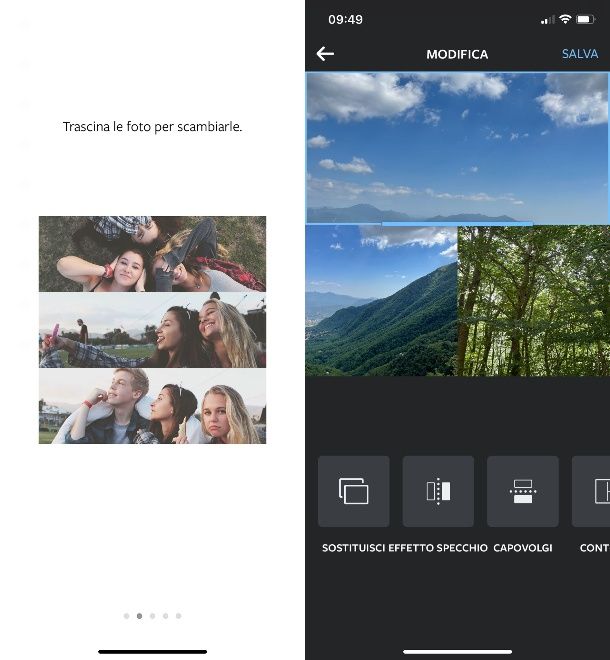
Se sei un utilizzatore di Instagram, avresti potuto sentir parlare di un’applicazione ad esso correlata — ma non per questo dipendente dal social — per creare collage e composizioni, unendo le tue foto e condividendole direttamente dove preferisci; si tratta di Layout from Instagram, un’app che ti permette di scegliere le foto direttamente dalla tua galleria e sistemarle secondo una composizione scelta da te.
Layout from Instagram è un’applicazione gratuita e il suo funzionamento è assai semplice e intuitivo, grazie a quest’app, infatti, puoi unire e modificare fino a nove foto, aggiungere filtri e salvare i tuoi collage nella galleria del dispositivo che stai utilizzando. Inoltre, non è necessario possedere l’app di Instagram o un account: puoi tranquillamente agire scaricando l’app dal relativo store e aprendola. Layout from Instagram, infatti, è disponibile sia per Android, ottenibile da Play Store e store alternativi, sia per iOS/iPadOS, scaricabile dall’App Store.
Una volta scaricata e avviata l’app, scorri col dito verso sinistra per avanzare nel breve tutorial teso a spiegarti celermente cosa puoi concretamente fare con l’app, fai tap poi su Inizia. A questo punto, fornisci l’autorizzazione per accedere alla galleria del device e scegli le foto che vuoi unire, facendo tap su tutte quelle che vuoi aggiungere.
Ogni qualvolta aggiungi un’immagine, nella barra superiore puoi visualizzare i diversi layout disponibili: scorri verso destra per vagliare quale composizione possa fare al caso tuo; una volta trovato il layout giusto, premici sopra per poter modificare il collage.
Facendo tap su una singola immagine del collage, puoi ridimensionarla, ovvero decidere quanto spazio quest’ultima debba occupare: ti basta allargare o restringere il contorno azzurro nel quale è delineata.
Sempre selezionando una delle immagini, puoi utilizzare gli strumenti della barra inferiore: Sostituisci ti permette di sostituire quella foto con un’altra del tuo archivio, Effetto specchio ti permette di ribaltarla, Capovolgi ti consente — appunto — di capovolgere l’immagine mentre selezionando Contorni andrai ad aggiungere un contorno bianco teso a delineare i confini delle immagini e quindi il layout del collage.
Una volta conclusa la tua modifica e dopo aver unito le tue foto, premi su Salva in alto a destra: l’immagine verrà direttamente salvata nella tua galleria. Inoltre, attraverso i pulsanti Instagram e Facebook, puoi comodamente condividere l’immagine sui tuoi social network preferiti.
Premi su Done in alto a destra se desideri unire altre immagini, al fine di essere riportato nella schermata di selezione per ripetere il processo.
Photoshop Express (Android/iOS/iPadOS)
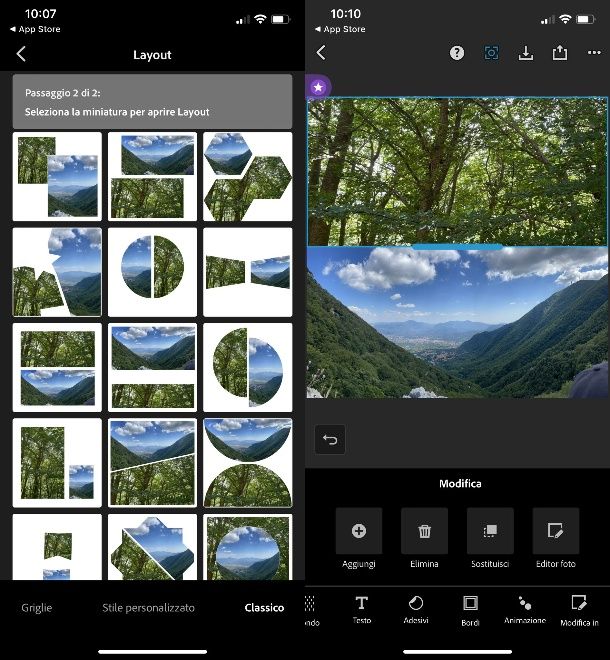
Se hai letto qualche mia guida in merito ai programmi di fotoritocco, sicuramente non ti suonerà nuovo il nome Photoshop: come avrai già capito, si tratta del celebre programma di grafica appartenente alla suite Adobe, estremamente versatile in fatto di grafica per raggiungere risultati professionali. Quello che potresti non sapere è che il programma è disponibile anche in versione app per Android, scaricabile da Play Store e store alternativi, e per iOS/iPadOS, ottenibile da App Store.
Si tratta di Photoshop Express, l’applicazione ufficiale per dispositivi mobili, usufruibile gratuitamente nella sua versione base e che può aiutarti a unire foto in modo semplice ma efficace.
Una volta scaricata e avviata l’app, premi su Avanti per sette volte al fine di procedere nel breve tutorial illustrativo, successivamente fai tap su OK e autorizza l’app ad accedere alla tua galleria. Seleziona una delle foto che vorresti unire e, dal pannello che ti appare, fai tap su Collage: adesso sei libero di scegliere tutte le foto che desideri unire (a esclusione di quella già selezionata, ovviamente inclusa) semplicemente premendoci sopra e apponendo quindi il segno di spunta.
Eseguita questa operazione, premi su Avanti in basso a destra e seleziona il layout che meglio può assecondare la disposizione che vuoi dare alle foto. Fai tap sul modello per aprire l’editor di Photoshop Express. A questo punto, sei libero di modificare come più preferisci la tua immagine: ad esempio, se il layout che hai scelto è provvisto di un bordo ma vuoi eliminarlo, scorri verso destra nella barra degli strumenti posta in basso e fai tap su Bordi, in seguito seleziona la voce Bordo e pigia su Nessuno.
Puoi modificare e personalizzare il tuo collage come più preferisci attraverso gli Effetti utilizzabili tramite omonimo strumento, aggiungere uno Sfondo, un Testo, degli Adesivi e via discorrendo. Quando hai concluso le tue modifiche, tutto quello che devi fare è premere sull’icona della freccia verso il basso situata in alto a destra per salvare la foto nella galleria del dispositivo.
Pur essendo un’app gratuita, Photoshop Express dispone di una versione Premium al costo di 8,49 euro/mese. Se, inoltre, ti interessa saperne di più su Photoshop per PC, consulta la mia guida al riguardo.
Altre app per unire foto gratis

Al giorno d’oggi esistono tantissime altre app per unire foto gratis, a tal punto da concederti l’imbarazzo della scelta: per questo motivo, ho ritenuto opportuno segnalarti altre app utili allo scopo.
- Adobe Express (Android/iOS/iPadOS) — oltre a Photoshop Express, Adobe ha rilasciato un’altra app, ovvero Adobe Express, orientata maggiormente alla progettazione grafica che al fotoritocco. Anche in questo caso, Adobe Express ti permette di creare collage di foto, unendole in semplicità e in modo gratuito. Ottenibile su dispositivi Android e iOS/iPadOS, dispone di una versione Premium a partire da 9,99 euro/mese.
- Pixlr (Android/iOS/iPadOS) — oltre a essere un editor di foto dall’interfaccia accattivante che lo rende di semplice utilizzo, con Pixlr puoi tranquillamente unire foto e creare collage come più preferisci. L’applicazione è gratuita, utilizzabile su dispositivi Android e iOS/iPadOS e dispone di una versione Premium a partire da 1,99 euro/mese.
- Canva (Android/iOS/iPadOS) — una delle app più complete in termini di progettazione grafica è proprio Canva, con i suoi tantissimi strumenti e template, sa rende semplice la vita di chiunque voglia ottenere buoni risultati in fatto di graphic design o, semplicemente, per chi desidera unire foto gratis. Canva è un’applicazione gratuita disponibile per Android e iOS/iPadOS, oltre alla versione per browser Web, che consente la sottoscrizione a una versione Premium a partire da 11,99 euro/mese.
App per unire foto in PDF
Hai una certa urgenza ed è per questo che hai fatto una foto in fretta e furia ai documenti che dovresti far revisionare al tuo capo: a questo punto, però, vorresti riorganizzarli in un singolo file PDF da inviargli velocemente e senza sforzo. Se tale è la tua necessità, sono lieto di informarti che ho proprio quello che fa al caso tuo in fatto di app per unire foto in PDF: tutto quello che dovrai fare è continuare a leggere la mia guida.
Microsoft Lens (Android/iOS/iPadOS)
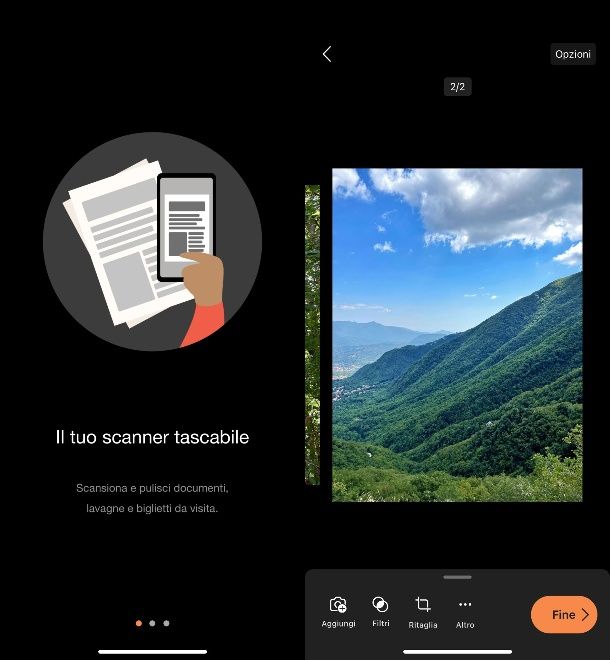
Se sei alla ricerca di un’applicazione che ti permetta di unire e convertire le immagini in PDF (e in altri formati), Microsoft Lens è l’ideale. Si tratta di un’applicazione sviluppata da Microsoft rientrante in quella serie di app per l’utilità che non può mancare, specialmente sul dispositivo di chi ha bisogno costantemente di digitalizzare testi, anche scritti a mano, o importare immagini già presenti in galleria e da convertire.
Microsoft Lens è disponibile per dispositivi equipaggiati con Android, scaricabile quindi da Play Store e store alternativi, e iOS/iPadOS, ottenibile tramite App store, ed è utilizzabile gratuitamente.
Dopo aver scaricato e avviato l’applicazione, scorri col dito verso sinistra per due volte e premi su Consenti l’accesso. Successivamente, fornisci il consenso all’app per accedere alla tua galleria. A questo punto, fai tap sull’icona delle immagini sovrapposte in basso a sinistra e seleziona le immagini che vuoi unire in un PDF. Premi poi sulla freccia arancione in basso a destra.
Nella successiva schermata, puoi selezionare lo strumento Filtri se intendi applicare filtri alle immagini, Ritaglia se intendi ritagliarle o Aggiungi se hai dimenticato di aggiungere una foto che desideri unire nel file PDF insieme alle altre selezionate. Tramite Altro, puoi avere accesso ad altri strumenti come Ruota, Elimina, Riordina, Input penna e Testo: tutti sufficientemente intuitivi e facili da utilizzare per effettuare celeri modifiche al tuo futuro file PDF.
Premi su Fine in basso a destra e seleziona, dalla finestra di esportazione, la voce PDF: successivamente scegli dove salvare il tuo PDF. Riportato nella sezione Analisi personale, premi sul file PDF appena creato e, per concludere, fai tap sull’icona di condivisione per poter inviare il file PDF ai tuoi contatti oppure per salvarlo in un nuovo percorso del tuo smartphone.
App per unire foto e video con musica
Unire le foto in un collage è un buon metodo per tenerle tutte a portata di mano, però ti sei reso conto che metterle insieme in un video con tanto di musica potrebbe essere l’alternativa migliore per intrattenere la persona alla quale vuoi mostrare il riassunto delle tue vacanze: inoltre, hai tantissimi video che vorresti inserire, tra una foto e l’altra, nel tuo prodotto multimediale finale e quindi stai cercando un’app per unire foto e video con musica che si presti all’evenienza. Anche in questo caso, posso aiutarti: nei prossimi paragrafi potrai apprendere il funzionamento di alcune app proprio utili a questo scopo.
CapCut (Android/iOS/iPadOS)
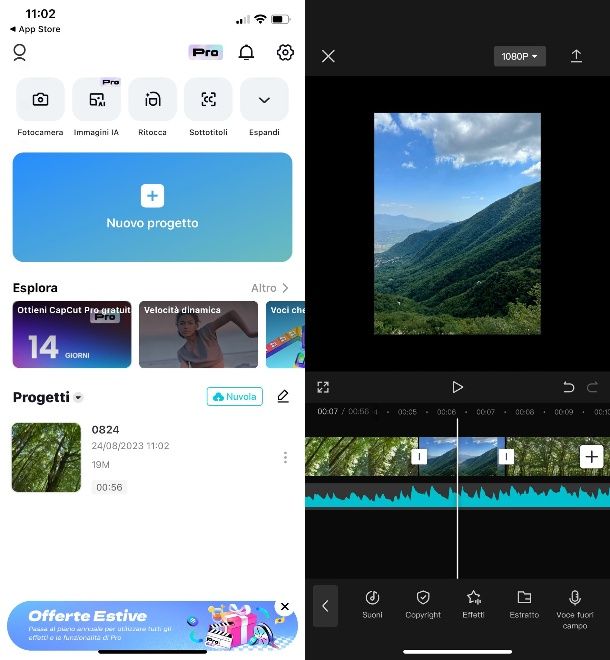
Un’app di editing video completa e gratuita che può aiutarti a unire foto e video con musica è CapCut. Tramite CapCut non solo puoi editare i tuoi filmati, aggiungendo effetti e transizioni, ma anche unire le foto e aggiungere spezzoni video con pochi e semplici tap, senza farti mancare la giusta colonna sonora da abbinare al risultato finale.
CapCut è disponibile per Android, attraverso Play Store e store alternativi, ma anche per iOS/iPadOS, ottenibile da App Store. Anche se si tratta di un’app gratuita, dispone di una versione Pro a partire da 9,99 euro/mese.
Scaricata e avviata l’applicazione, accetta i termini di servizio e l’informativa sulla privacy e seleziona Nuovo progetto facendo tap sul “+” al centro della schermata principale. Ricordati di consentire l’accesso alla galleria, premendo quindi su Impostazioni e selezionando l’opzione di accesso che preferisci.
A questo punto, CapCut ti chiede di scegliere i file, foto e video, da aggiungere al tuo video finale. Fai tap sulle immagini e sui video che desideri importare, selezionando la categoria in alto a destra e premendo sul cerchio vuoto situato nell’angolo in alto a destra di ogni file per poterlo selezionare, premi poi su Aggiungi (N) in basso a destra per riportare tutti i file selezionati nell’editing di CapCut, sulla timeline attraverso la quale poter agire e applicare modifiche.
Per prima cosa, se desideri unire foto e video aggiungendo musica, il prossimo passo da compiere è la scelta di una colonna sonora: premi sulla barra Aggiungi audio al di sotto della timeline e seleziona uno degli strumenti disponibili. Attraverso Suoni puoi attingere all’archivio di suoni messi a disposizione da CapCut, inoltre scegliendo Accedi con TikTok puoi direttamente importarli dal social.
Attraverso lo strumento Effetti, puoi scegliere un effetto sonoro da applicare e disponibile sempre nell’archivio dell’app. Con Estratto puoi estrarre l’audio di un video presente nella tua galleria e applicarlo come suono del video che stai editando mentre con Voce fuori campo puoi registrare l’audio da utilizzare come colonna sonora direttamente mediante il microfono del tuo dispositivo.
Trascina avanti e indietro la barra dell’audio per regolarne la durata, quindi l’inizio e la fine: puoi anche tenere premuta la barra e trascinarla per modificarne la posizione, cambiandone così l’ordine di riproduzione.
Allo stesso modo, seleziona gli spezzoni video all’interno della timeline e trascina la barra a destra o a sinistra per tagliare il video oppure riallungarlo. Puoi fare la stessa cosa con le immagini, scegliendo di ridurne la durata di riproduzione qualora dovessi reputarla eccessiva (o, alternativamente, allungarla se troppo breve).
CapCut, mette a disposizione diversi strumenti di editing, come l’aggiunta di un box di testo tramite lo strumento Testo, appunto, oppure la sovrapposizione di Effetti mediante lo strumento omonimo, la regolazione dei toni con lo strumento Regola e l’aggiunta di Filtri, oltre a quella di Adesivi.
Una volta concluse le tue modifiche, premi sull’icona della freccia che punta verso l’alto disposta in alto a destra e attendi la fine dell’esportazione per salvare il tuo elaborato direttamente nella tua galleria. Maggiori informazioni qui.
Altre app per unire foto e video
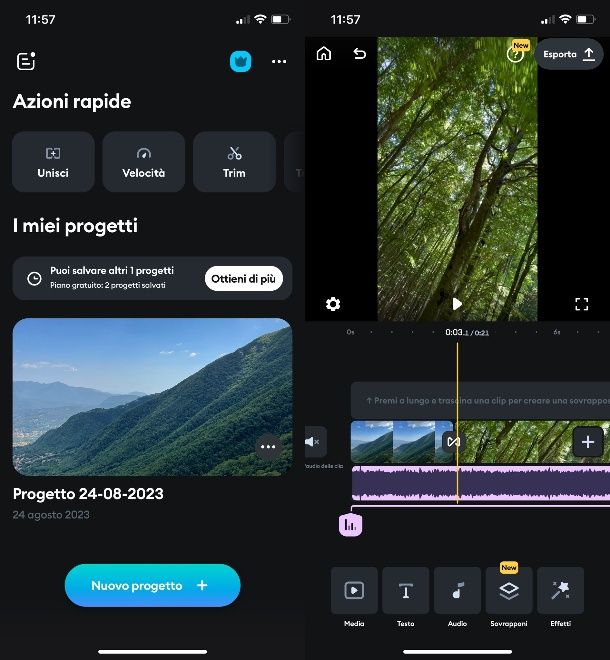
Vuoi testare altre app per unire foto e video? Nessun problema: a seguire puoi trovare una lista di app per unire foto e video facili da utilizzare e utili anche qualora tu abbia intenzione di aggiungere una colonna sonora al tuo elaborato.
- Videoleap (Android/iOS/iPadOS) — un’app per unire foto e video che potresti trovare interessante è Videoleap, disponibile per Android e iOS/iPadOS, nonché gratuita pur disponendo di una versione Pro che consente di sbloccare gli strumenti avanzati ed effettuare esportazioni senza filigrana, disponibile al costo di 6,83 euro/mese o 81,99 euro/anno. La particolarità di Videoleap è che, oltre a creare video, unendo così foto e musica ma anche spezzoni di videoclip, non è solo un’applicazione di editing: con Videoleap, infatti, puoi visualizzare anche i videoclip creati dagli altri utenti nella pagina principale, scorrendo verso l’alto per passare al prossimo video al fine di trovare l’ispirazione adatta.
- InShot (Android/iOS/iPadOS) — semplice da usare ma non per questo meno funzionale, con inShot puoi aggiungere tracce audio alla creazione del tuo progetto finale che può contenere sia spezzoni di videoclip e foto, ma anche file MP3 e altri effetti sonori da sincronizzare con il tuo progetto. Puoi aggiungere un box di testo, emoji, usare filtri fotografici e regolare le impostazioni del progetto finale. L’app di inShot è ottenibile e utilizzabile gratuitamente, dispone però di una versione Pro a 3,99 euro al mese.
- Splice (Android/iOS/iPadOS) — Splice è un’altra app disponibile per Android e iOS/iPadOS utile a unire foto, video e musica e a editare il progetto multimediale, rendendone semplice la personalizzazione attraverso filtri, la regolazione dei colori e della velocità, i ritagli, l’aggiunta di transizioni personalizzate e la sovrapposizione di foto, quindi può sicuramente fare al caso tuo. Splice è un’app gratuita che dispone anche di una versione Pro al costo di 4,99 euro/settimana grazie alla quale è possibile sbloccare ulteriori strumenti di editing.

Autore
Salvatore Aranzulla
Salvatore Aranzulla è il blogger e divulgatore informatico più letto in Italia. Noto per aver scoperto delle vulnerabilità nei siti di Google e Microsoft. Collabora con riviste di informatica e cura la rubrica tecnologica del quotidiano Il Messaggero. È il fondatore di Aranzulla.it, uno dei trenta siti più visitati d'Italia, nel quale risponde con semplicità a migliaia di dubbi di tipo informatico. Ha pubblicato per Mondadori e Mondadori Informatica.






